教你利用VMM虚拟机安装LEDE旁路由实现软路由超强功能的方法教程
我们家里24小时在线的设备,其实只有一台换了J3455主板的黑群晖主机。
其它的NAS设备都是定时开关机,以节省电费。
关于俺的J3455黑群晖主机 安装软路由文章已经写在这里了:
蜗牛星际:我的B款双网口机箱 PVE 爱快 LEDE 双软路由保姆级教程及更换J3455主板方法
其中这台主机还负责了俺的web功能,比如俺的个人博客、家庭影院等以下截图的所有功能,几乎都是在这台J3455主机上: 但是,大家很多时候并不会使用软路由的拨号功能。
但是,大家很多时候并不会使用软路由的拨号功能。
有些拨号都是通过的光猫或者硬路由,可是软路由丰富的插件,大家如果想用,要怎么操作呢?
所以,俺现在打算只用普通路由器进行拨号,使用一台安装了J3455主板的黑群晖主机,来实现之前的全部功能,除了没有了拨号功能,其它功能都一样。
俺的计划:个人博客,家庭电影,相册,在线音乐,下载工具,软路由旁路插件,Aliddns,签到狗,nat加速等,全部都安装到一台群晖主机上!
在这里并不是很推荐大家都安装黑群晖,为了稳定,还是推荐购买群晖918 ,或者威联通TS-453bmini这些成品NAS。
本文的折腾记录,适用于绝大多数群晖系统,威联通可以参考配置方法,一样能实现这些功能。
我们废话少说,今天是第一篇,在群晖里利用VMM虚拟机,安装LEDE软路由!
群晖内安装VMM虚拟机
1、俺这里的黑群晖采用的是DSM 6.1.7版本,主板J3455,4*2 共8GB内存: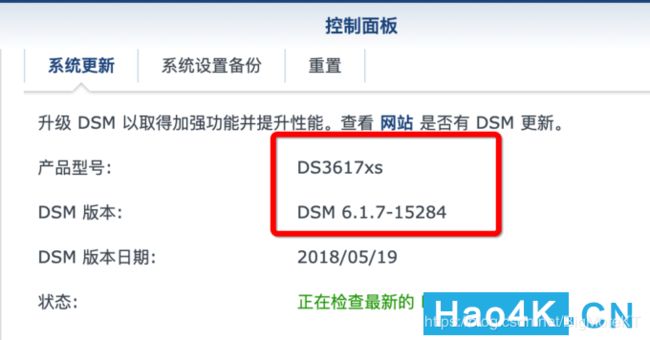 2、进入到群晖的套件中心,搜索:Virtual Machine Manager 工具,接下来简称VMM,点击安装:
2、进入到群晖的套件中心,搜索:Virtual Machine Manager 工具,接下来简称VMM,点击安装:
VMM虚拟机很强大,和电脑的虚拟机类似,还可以安装window等系统,想想在NAS里安装个WIN10,是不是很给力? 3、安装后会提示选择存储池,点下一步即可进入到VMM虚拟机:
3、安装后会提示选择存储池,点下一步即可进入到VMM虚拟机: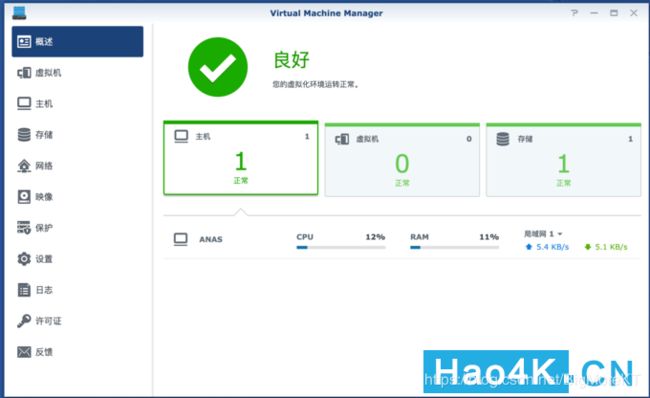 群晖内的VMM虚拟机安装完成,四不四很容易!
群晖内的VMM虚拟机安装完成,四不四很容易!
下载LEDE软路由文件
1、LEDE还是推荐在官网下载最新版的:
LEDE是俺遇到最给力的软路由了,建议没有体验过的朋友体验以下! 下载地址:这个链接地址
下载地址:这个链接地址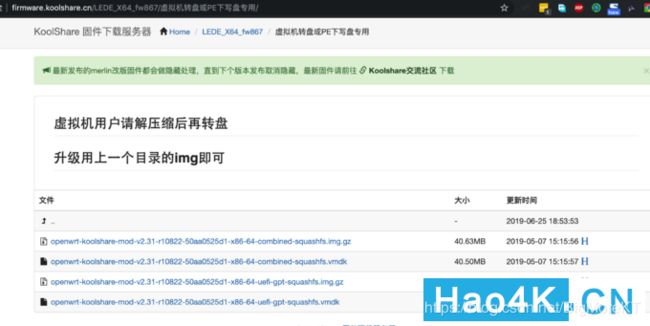 2、当然,也提供了一个下好了的版本,也可以下载的版本进行学习:
2、当然,也提供了一个下好了的版本,也可以下载的版本进行学习: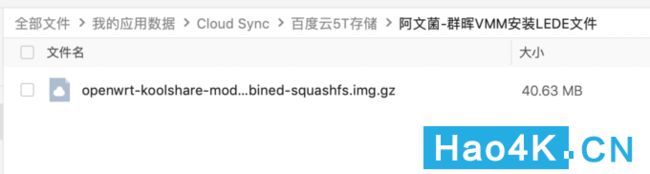 链接: 提取码:vi65
链接: 提取码:vi65
3、如果链接找不到了,也可以进入firmware.koolshare.cn 官网进行下载,或者直接百度搜索LEDE下载,都可以找到下载地址: LEDE插件下载完成,是不是很简单?
LEDE插件下载完成,是不是很简单?
使用VMM虚拟LEDE软路由
1、解压LEDE文件,解压后大小700多M: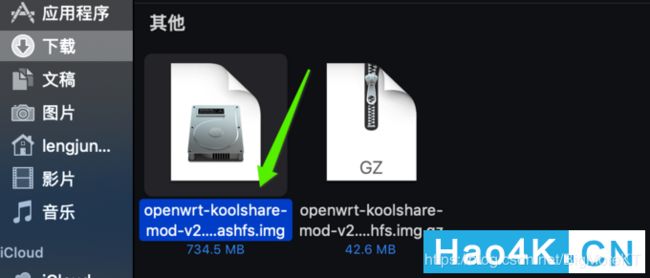 2、进入到VMM到映像,点击新增,选择从PC上传文件,选择700多M多LEDE文件,点上传:
2、进入到VMM到映像,点击新增,选择从PC上传文件,选择700多M多LEDE文件,点上传: 3、正在上传中:
3、正在上传中: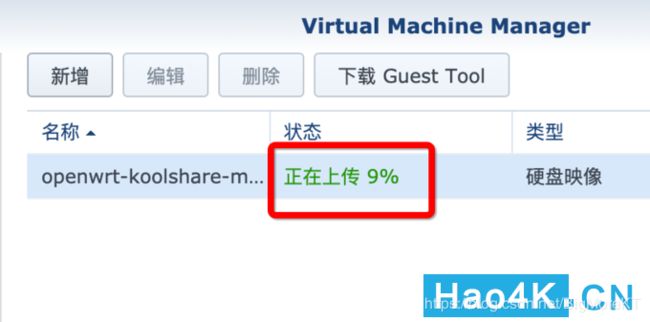 4、上传的过程中,我们点击网络,新增一下网络:
4、上传的过程中,我们点击网络,新增一下网络: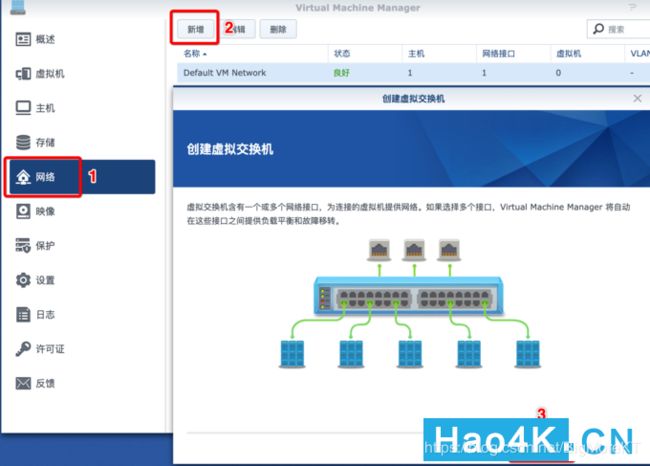 5、输入lan,并且选择一条网口,由于俺是旁路由,没打算做拨号,所以也只弄了一个网口,如果要做拨号wan口的软路由,则可以弄双网口的网卡,或者加一个千兆口的网卡:
5、输入lan,并且选择一条网口,由于俺是旁路由,没打算做拨号,所以也只弄了一个网口,如果要做拨号wan口的软路由,则可以弄双网口的网卡,或者加一个千兆口的网卡: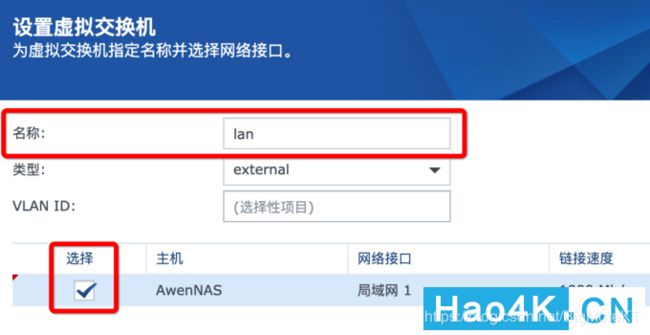 6、点击虚拟机,选择新增旁边的小箭头,然后点击导入,从硬盘映像导入:
6、点击虚拟机,选择新增旁边的小箭头,然后点击导入,从硬盘映像导入: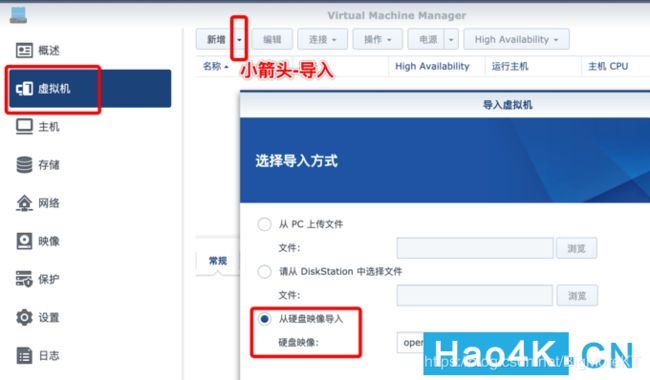 7、输入名称LEDE,CPU给2个核心吧,内存2GB:
7、输入名称LEDE,CPU给2个核心吧,内存2GB: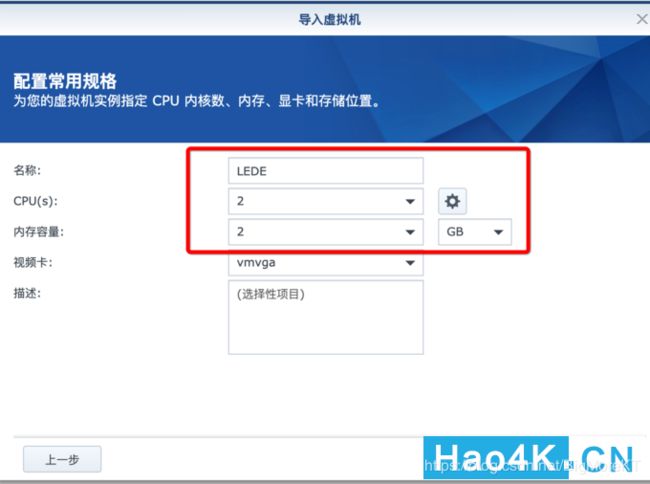 8、这一页默认即可:
8、这一页默认即可: 9、网络选择lan:
9、网络选择lan: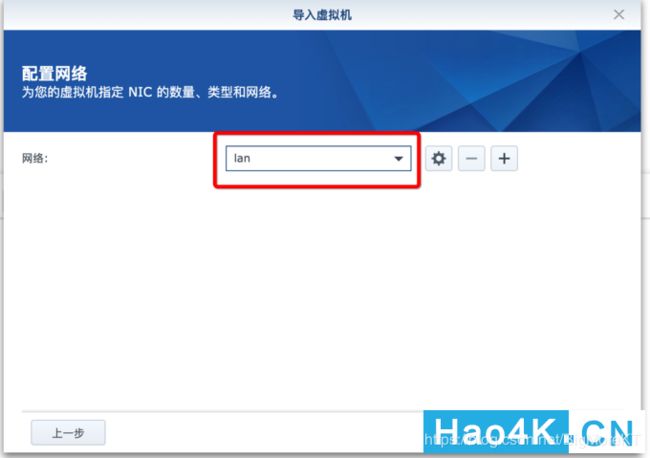 10、先将自动启动点否,等一切设置好了后,再开启:
10、先将自动启动点否,等一切设置好了后,再开启: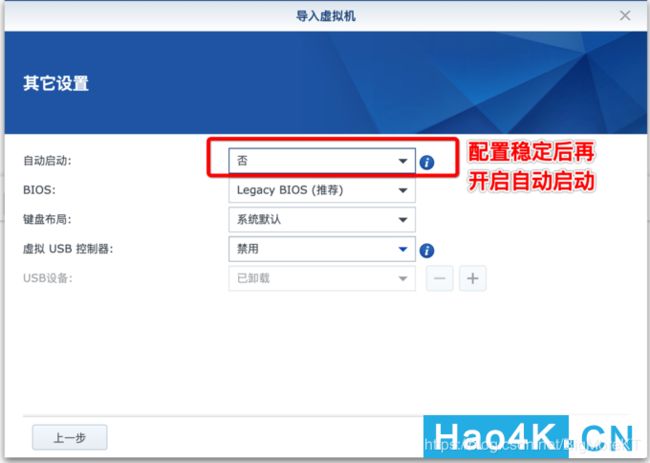 11、最后检查下内容,没问题就点应用:
11、最后检查下内容,没问题就点应用: 12、点击虚拟机中的LEDE,然后点击开机:
12、点击虚拟机中的LEDE,然后点击开机: 13、开机后点击旁边连接按钮,发现LEDE 无限重启!
13、开机后点击旁边连接按钮,发现LEDE 无限重启!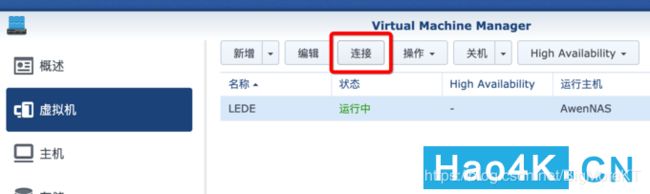 14、如果您没有无限重启,可以跳过这个方案,看后面的内容。
14、如果您没有无限重启,可以跳过这个方案,看后面的内容。
俺到处找解决方案,还好找到了up主 vediotalk的一个解决方案,感谢vediotalk。
进到群晖的官网Virtual Machine Manager虚拟机历史固件下载2.3.1-8926/这个版本,这个版本是最后一个可以免费体验专业版本的版本:
链接 15、手动安装这个文件:
15、手动安装这个文件: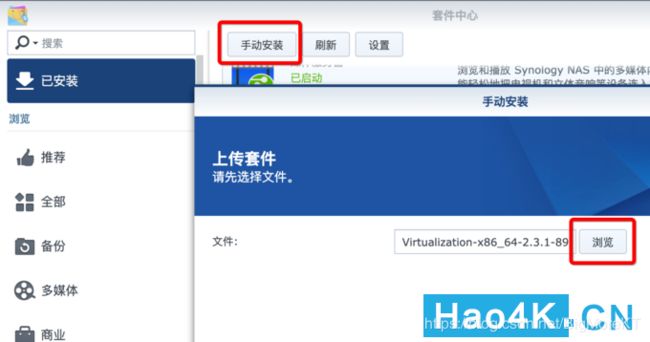 16、安装后,提示更新,不要点,切记更新不要点!
16、安装后,提示更新,不要点,切记更新不要点! 17、进入界面会提示加入专业版测试计划,把这个打勾:
17、进入界面会提示加入专业版测试计划,把这个打勾: 18、进去后,在许可证的地方,检查下,这个勾勾要打开:
18、进去后,在许可证的地方,检查下,这个勾勾要打开: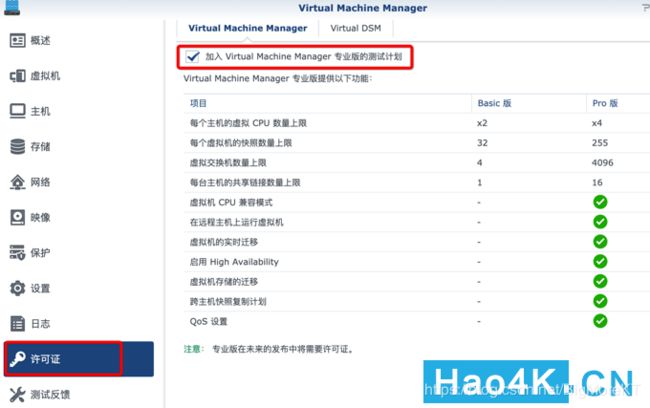 19、配置CPU的时候,点下旁边的齿轮,将CPU兼容模式打勾:
19、配置CPU的时候,点下旁边的齿轮,将CPU兼容模式打勾: 20、到此,再次点击连接:
20、到此,再次点击连接: 21、没有无限重启了,稍等一会儿后,按下回车键,出现下面这个图样,就代表LEDE已经安装成功:
21、没有无限重启了,稍等一会儿后,按下回车键,出现下面这个图样,就代表LEDE已经安装成功: 22、我们这个时候还需要修改一下LEDE的后台地址,直接在控制台敲代码:
22、我们这个时候还需要修改一下LEDE的后台地址,直接在控制台敲代码:
vi /etc/config/network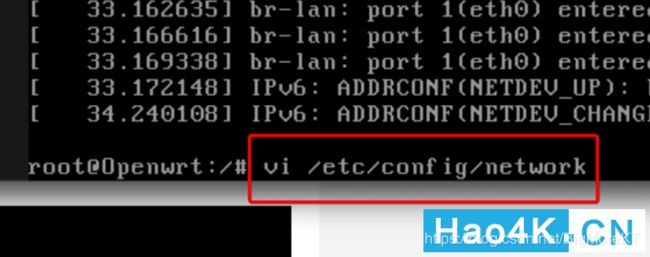 打开网络配置的文件,俺之前的软路由也是通过这个方法修改后台地址,很好用:
打开网络配置的文件,俺之前的软路由也是通过这个方法修改后台地址,很好用:
23、出现了这个页面,我们可以移动光标,找到192.168.1.1 的那一行!
然后按键盘 i 进入编辑模式,修改192.168.1.1 为 192.168.50.102: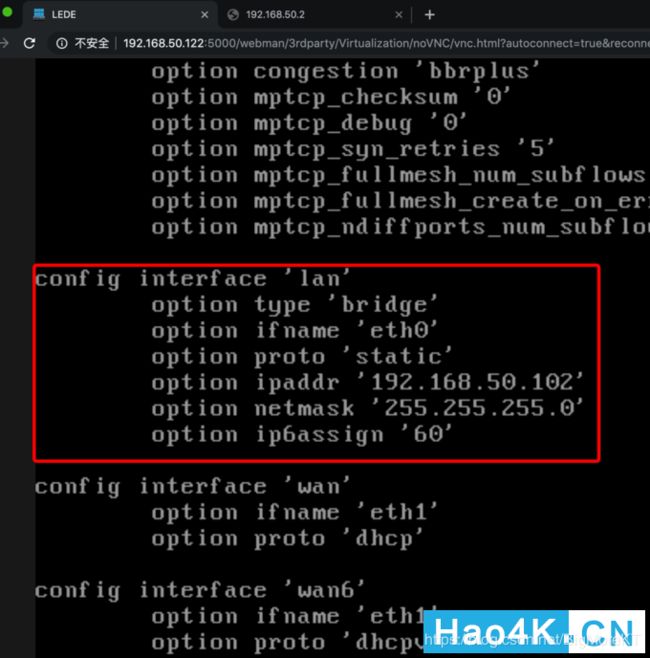 24、输入完以后,按键盘的ESC键,退出编辑模式,然后输入 冒号:wq,保存:
24、输入完以后,按键盘的ESC键,退出编辑模式,然后输入 冒号:wq,保存: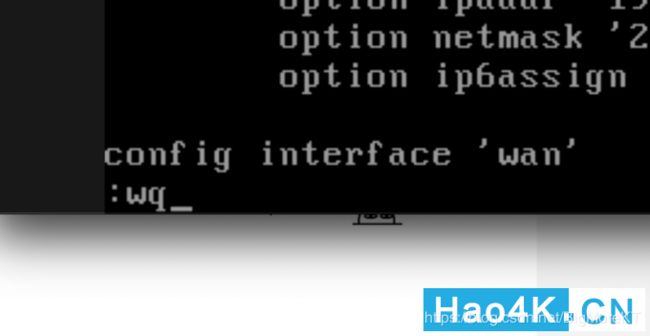 25、然后输入reboot,会自动进行重启:
25、然后输入reboot,会自动进行重启: 26、稍等一会儿后,打开网页,输入修改后的ip地址,就进入到LEDE后台登陆页面了:
26、稍等一会儿后,打开网页,输入修改后的ip地址,就进入到LEDE后台登陆页面了:
默认密码是:koolshare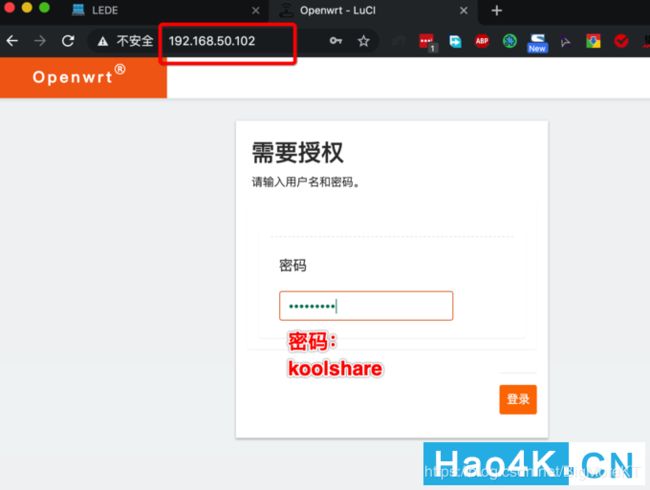 27、登陆后默认的是半全工,不要紧:
27、登陆后默认的是半全工,不要紧: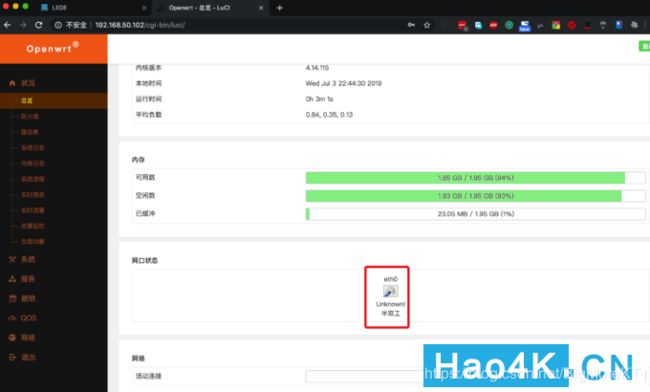 28、等配置完成后,进入虚拟机界面,把网络的型号改成e1000,就是全双工了:
28、等配置完成后,进入虚拟机界面,把网络的型号改成e1000,就是全双工了: 到此,LEDE就安装完成了,其实很简单,威联通用户,也可以参考俺的方式进行安装!
到此,LEDE就安装完成了,其实很简单,威联通用户,也可以参考俺的方式进行安装!
配置LEDE软路由为旁路由
1、安装完成后,我们简单配置一下LEDE软路由,使其变成旁路模式,先进入系统,管理权,修一下登陆密码: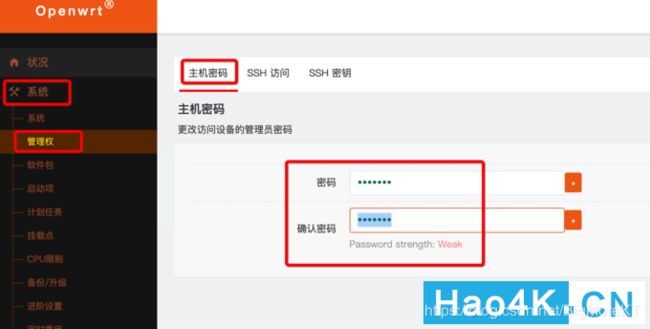 2、点击网络,接口,将WAN和WAN6直接删掉:
2、点击网络,接口,将WAN和WAN6直接删掉: 3、删掉后,点击LAN的编辑按钮:
3、删掉后,点击LAN的编辑按钮: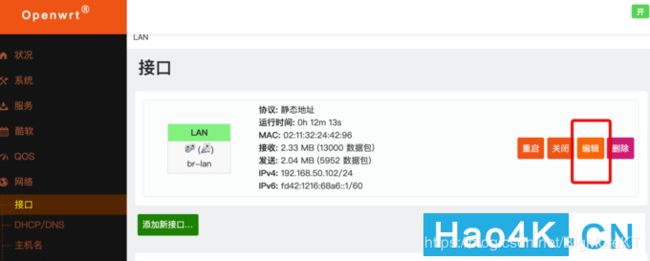 4、修改IPv4网关为你的主路由器的网关,然后添加几个DNS:
4、修改IPv4网关为你的主路由器的网关,然后添加几个DNS: 5、再点击同页面最下面的DHCP服务器,直接将忽略打勾:
5、再点击同页面最下面的DHCP服务器,直接将忽略打勾: 到此,LEDE的旁路由配置就完成了,接下来就可以愉快的体验LEDE的插件了!
到此,LEDE的旁路由配置就完成了,接下来就可以愉快的体验LEDE的插件了!
LEDE常用插件推荐
1、点击LEDE的酷软按钮,进入到插件中心: 4、NAT硬件加速,建议打勾,网页访问速度,明显变快了:
4、NAT硬件加速,建议打勾,网页访问速度,明显变快了: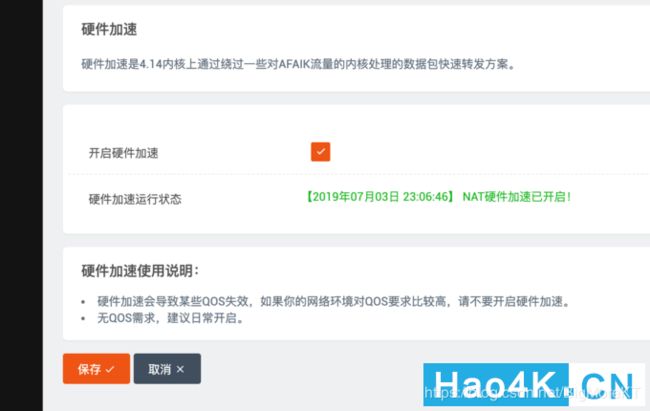 5、这个koolddns是我必备的一个插件,它能将家里的公网IP直接更新到购买的域名上,这样就可以很方便在外网通过域名进行访问家里的设备,很给力的:
5、这个koolddns是我必备的一个插件,它能将家里的公网IP直接更新到购买的域名上,这样就可以很方便在外网通过域名进行访问家里的设备,很给力的: 6、没有这个插件,俺的小型服务器就没有灵魂了:
6、没有这个插件,俺的小型服务器就没有灵魂了: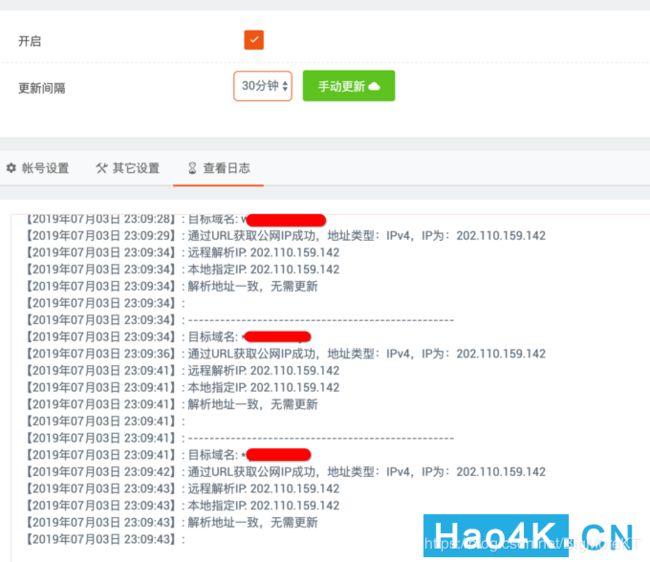 7、其它的几个插件都是根据个人喜好进行安装,设置就不过多说明了,当然,还有其它的几个更给力的插件,但是俺目前用不上,就没有开启,最后的最后,进入虚拟机编辑页面,把自动启动开启一下:
7、其它的几个插件都是根据个人喜好进行安装,设置就不过多说明了,当然,还有其它的几个更给力的插件,但是俺目前用不上,就没有开启,最后的最后,进入虚拟机编辑页面,把自动启动开启一下: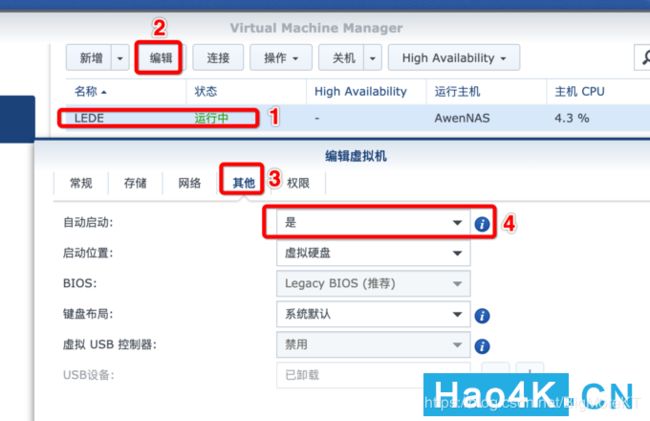 到此LEDE旁路由就设置完成了,如果有说得不好的地方,欢迎评论区指正。
到此LEDE旁路由就设置完成了,如果有说得不好的地方,欢迎评论区指正。
结束语
又到了结束的时候了!
这篇文章也是俺在学习安装群晖VMM和LEDE的时候记录的笔记,然后分享给大家,俺也是通过网上多个版本的教程,进行总结,实践,并截图写出文章分享给大家,希望能对大家有一些帮助。
后续我还会写关于群晖的web建网站,建导航页,建博客,以及群晖Docker的玩法。
对了,威联通机器也可以用相同的方法进行安装的,而其它群晖机器,理论上也是可以安装的。只要有VMM软件,同理,用PVE或者直接安装LEDE后的体验方式也是差不多的。主
注:文章转载,如有侵权,请联系删除,谢谢